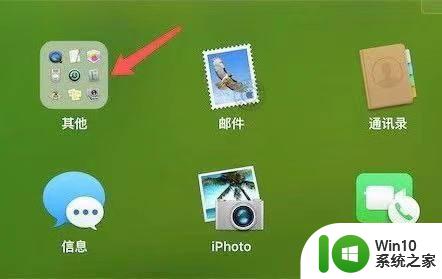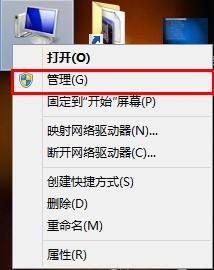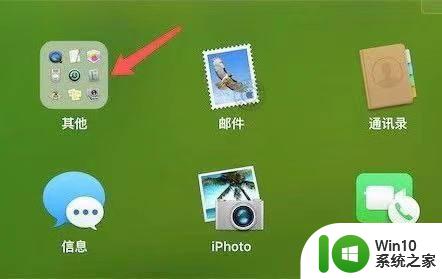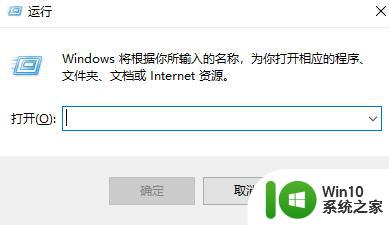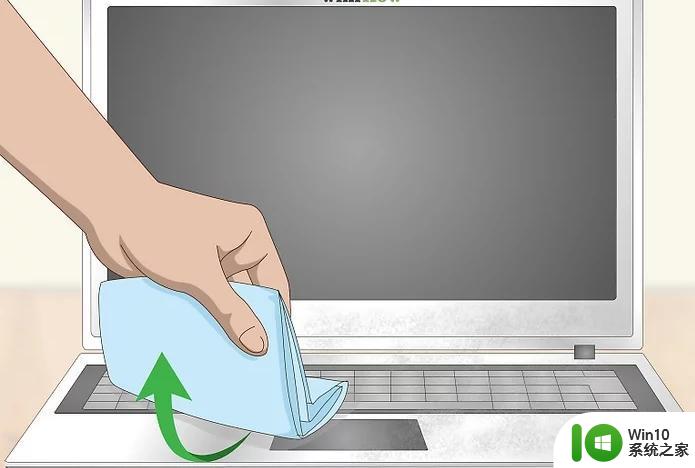笔记本如何格式化清除所有东西 笔记本电脑怎么做全盘格式化清除所有数据
更新时间:2024-02-16 15:54:54作者:jiang
随着科技的不断发展,笔记本电脑已经成为我们日常生活中必不可少的工具,在使用过程中,我们可能会遇到一些问题,比如电脑运行速度变慢,系统出现故障等。这时我们常常需要进行全盘格式化来清除所有数据,以恢复电脑的正常运行。全盘格式化是一种将硬盘上的所有数据全部删除的操作,可以让电脑回到出厂设置的状态。接下来我们将介绍一些关于如何格式化清除所有东西的方法,以帮助您解决电脑问题。
具体方法:
1、在电脑中点击我的电脑查看硬盘详情,随后鼠标右键点击需要格式化的硬盘。
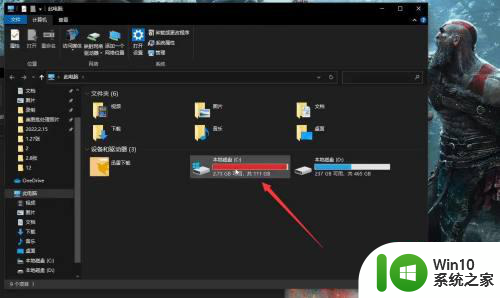
2、下拉点击格式化选项。
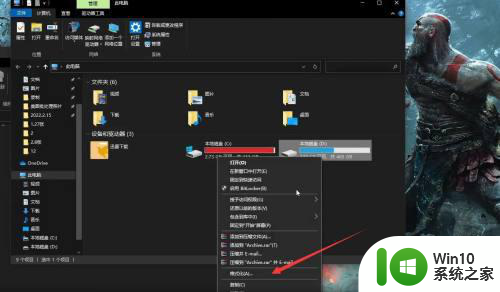
3、随后设置格式化参数即可重置电脑。
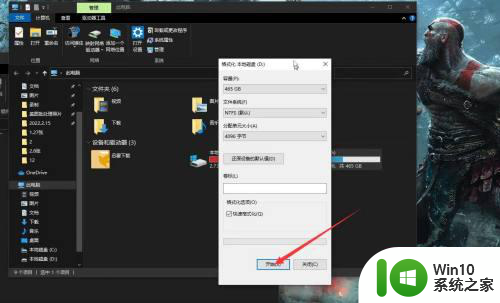
4、在电脑中右键点击左下方的开始栏,随后选择设置进入设置页面。
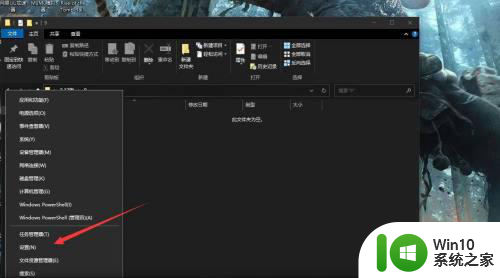
5、在设置页面点击右下方更新与安全。
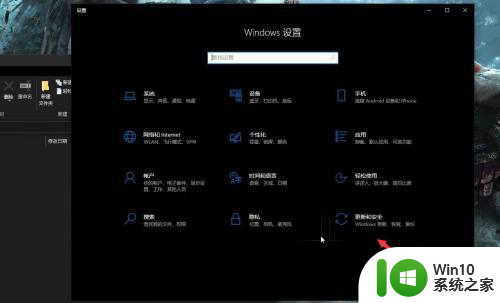
6、再选择恢复栏目,点击开始重置此电脑即可将电脑初始化。用户可以在初始化选项中保留自己的部分文件。
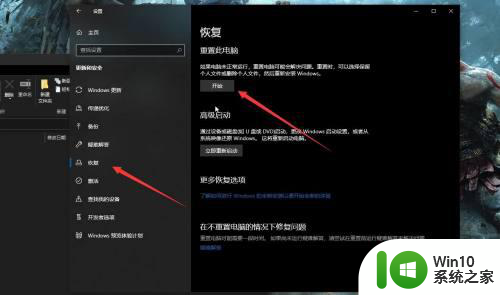
以上就是笔记本如何格式化清除所有东西的全部内容,还有不懂得用户就可以根据小编的方法来操作吧,希望能够帮助到大家。